Ton aus einem Video entfernen: 6 einfache und kostenlose Methoden

Natürlich ist der Wert der Inhalte das Wichtigste. Aber eine narrensichere Technik ist unerlässlich, um Ihren Inhalten die besten Chancen zu geben. Denken Sie zum Beispiel daran, wie oft Sie den Ton aus Ihrem Video entfernen möchten. Das kann mühsam sein, viel Geduld erfordern und geradezu knifflig sein, oder?
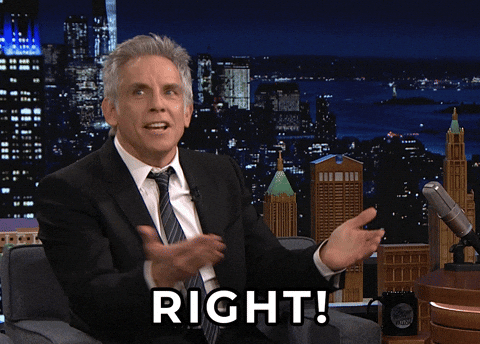
Mit den besten Tools zum Entfernen von Ton aus einem Video können Sie Zeit und Mühe sparen und gleichzeitig Ihr Spiel bei der Erstellung von Inhalten verbessern.
In diesem Beitrag stellen wir sechs einfache und kostenlose Möglichkeiten vor, um Videos stumm zu schalten und unerwünschte Geräusche zu unterdrücken, ohne dabei in die Vollen zu gehen.
Ton aus einem Video entfernen: Warum Sie das brauchen könnten?
Bei der Erstellung ansprechender Videos ist kein Detail zu klein. Oft scheint der Ton eines Videos aus dem Takt zu geraten, oder Hintergrundgeräusche können Ihre harte Arbeit leicht zunichte machen.
Deshalb sollten Sie in Erwägung ziehen, den Ton aus einem Video zu entfernen:
So fügen Sie einen anderen Ton hinzu
Der häufigste Grund für die Entfernung von Audio aus einem Video ist das Hinzufügen eines ganz anderen Tons. Dabei kann es sich zum Beispiel um eine Hintergrundmusik oder aufgezeichneten Gesang wie Voiceover oder um einen Ton oder Musik handeln, der besser zur Gesamtstimmung des Videos passt.
Unerwünschte Geräusche eliminieren
Bei der Bearbeitung Ihres Videos finden Sie vielleicht ein Geräusch oder ein Rumpeln, das entfernt werden muss. Das kann so einfach sein wie eine Autohupe oder so spontan wie ein Niesen außerhalb der Kamera. Wenn Sie lernen, wie man Ton aus Videos entfernt, können Sie die unerwünschten Teile des Tons oder den gesamten Ton schnell durch eine sauberere Version ersetzen.
So verbessern Sie die Tonqualität
Videoerstellung ist viel mehr als ein gut produziertes Video. Dazu gehört auch eine erstklassige Audioqualität. Wenn die Tonqualität schlecht ist, sollten Sie in Erwägung ziehen, sie vom Video zu trennen und durch eine bessere Tonqualität zu ersetzen.
Um eine andere Geschichte/Erzählung zu erzählen
Wenn Sie die Betrachter durch eine andere Geschichte als die im Video dargestellte führen und eine maximale Wirkung erzielen möchten, können Sie den Ton ersetzen oder einen Teilabschnitt entfernen, um den Originalton des Videos durch einen wirkungsvolleren Ton zu ergänzen.
Ton aus einem Video entfernen: 6 einfache und kostenlose Methoden
1. Wie man mit Wave.video Audio aus einem Video entfernt
Beginnen wir mit der einfachsten Art, Videos stumm zu schalten. Alles, was Sie brauchen, ist die webbasierte Videobearbeitungssoftware von Wave.video, mit der Sie den Ton aus einem Video ganz einfach online entfernen können.
Und so geht's:
Schritt 1: Registrieren Sie sich oder melden Sie sich bei Ihrem Wave.video-Konto an.
Schritt 2: Klicken Sie auf "Meine Projekte" und wählen Sie "Video hochladen" aus den Optionen, um die Videodatei hinzuzufügen, die Sie stummschalten möchten.
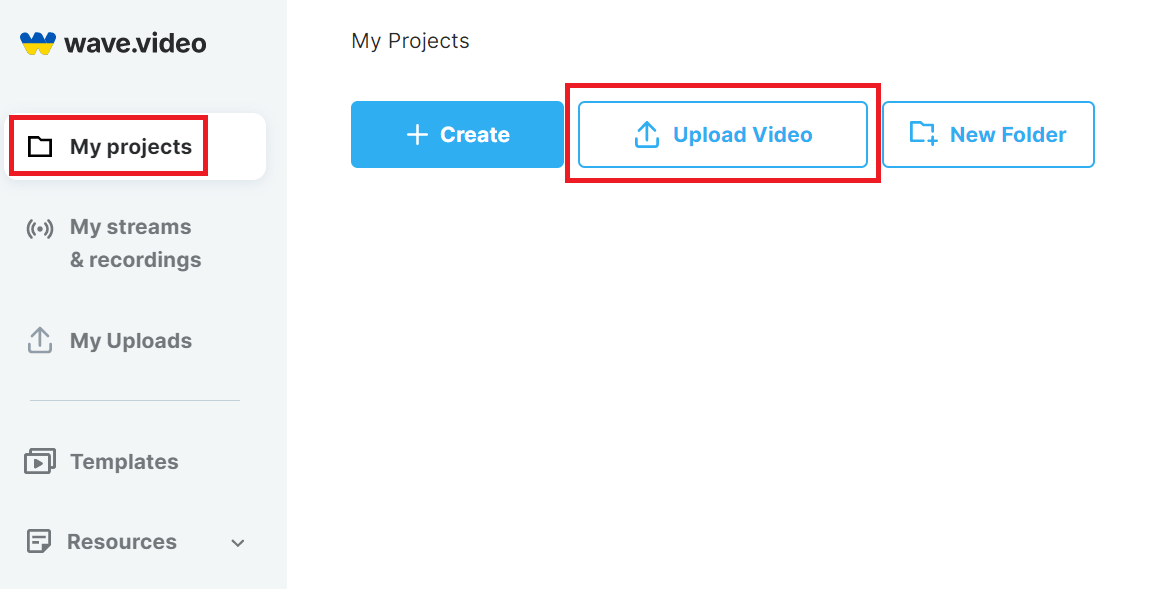
Schritt 3: Gehen Sie im Video-Editor auf die Symbolleiste auf der rechten Seite und suchen Sie den Schieberegler "Lautstärke". Schieben Sie nun die Lautstärke auf 0 %, um den Ton aus Ihrem Video zu entfernen.
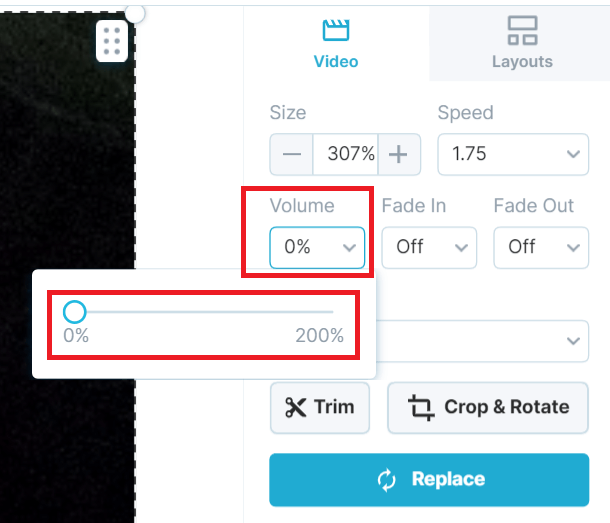
Schritt 4: Passen Sie das Video schließlich nach Ihren Wünschen an, und wenn es fertig ist, klicken Sie oben rechts auf die Registerkarte "Veröffentlichen". Sie können das Video nun rendern und einfach herunterladen.
ALLEINSTELLUNGSMERKMAL: Eine einfach zu bedienende webbasierte Lösung, für die keine spezielle Software heruntergeladen werden muss.
Zusätzliche Funktionen: Problemlose Erstellung und Bearbeitung von Videos, automatische Untertitel, Live-Streaming, Generator für animierten Text, GIF-Erstellung, Einbettung von Videos in E-Mails, Einbettung von Videos in Websites und vieles mehr.
2. Stummschalten von Videos mit VLC Media Player
Diesen kostenlosen und quelloffenen Multimedia-Player gibt es schon seit Jahrzehnten. Die meisten Leute benutzen ihn, um Videos anzuschauen, aber es ist genauso einfach, mit diesem Media Player Audio aus Videos zu entfernen. Hier ist, wie man das macht:
Schritt 1: Laden Sie den VLC Media Player herunter, installieren Sie ihn und führen Sie ihn auf Ihrem Gerät aus.
Schritt 2: Wählen Sie "Medien" aus dem Menü oben und wählen Sie "Konvertieren / Speichern" aus der Dropdown-Liste.
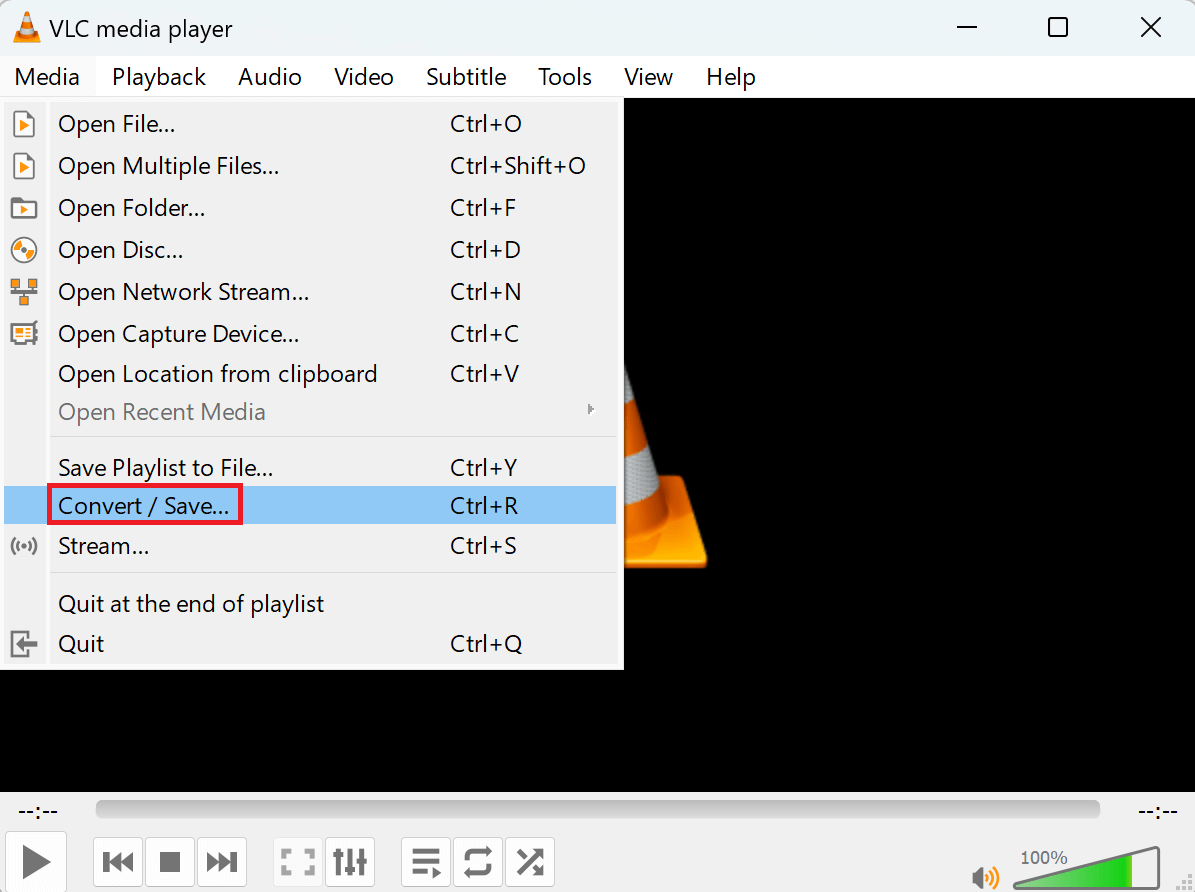
Schritt 3: Fügen Sie das Video hinzu, das Sie stummschalten möchten, und klicken Sie auf die Registerkarte "Konvertieren/Speichern".
Schritt 4: Klicken Sie auf das Schraubenschlüssel-Symbol neben "Profil".
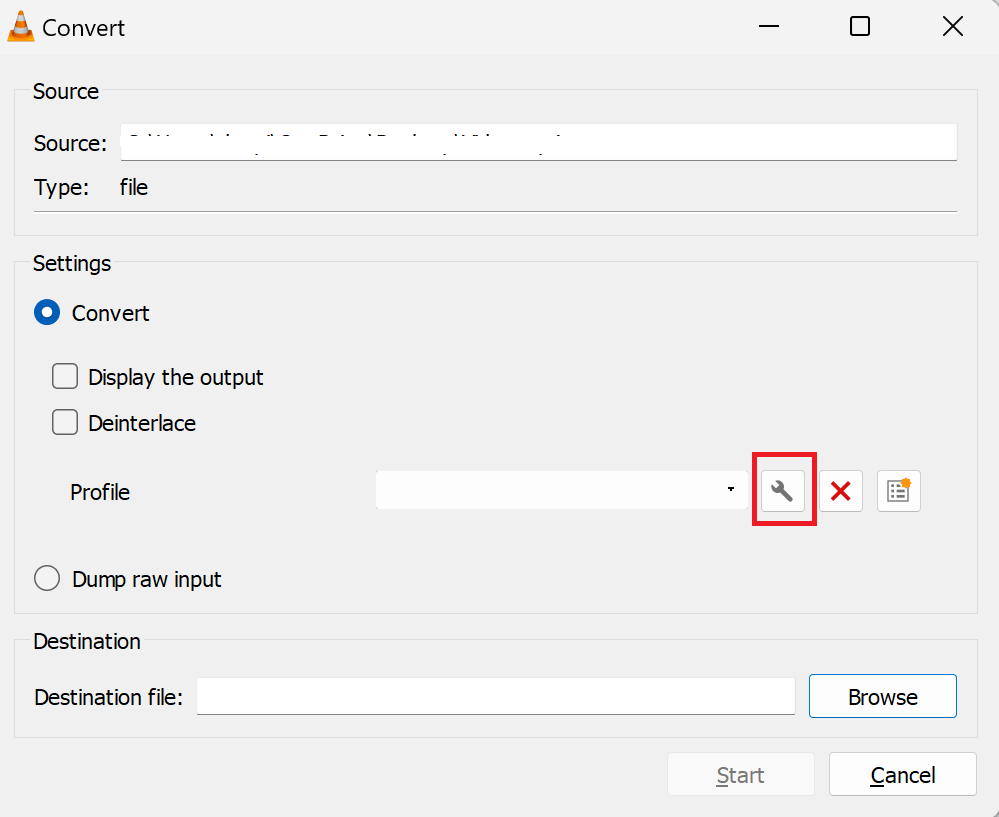
Klicken Sie nun im Fenster "Profil-Edition" auf die Option "Audio-Codec" und stellen Sie sicher, dass das Kästchen "Audio" nicht markiert ist.
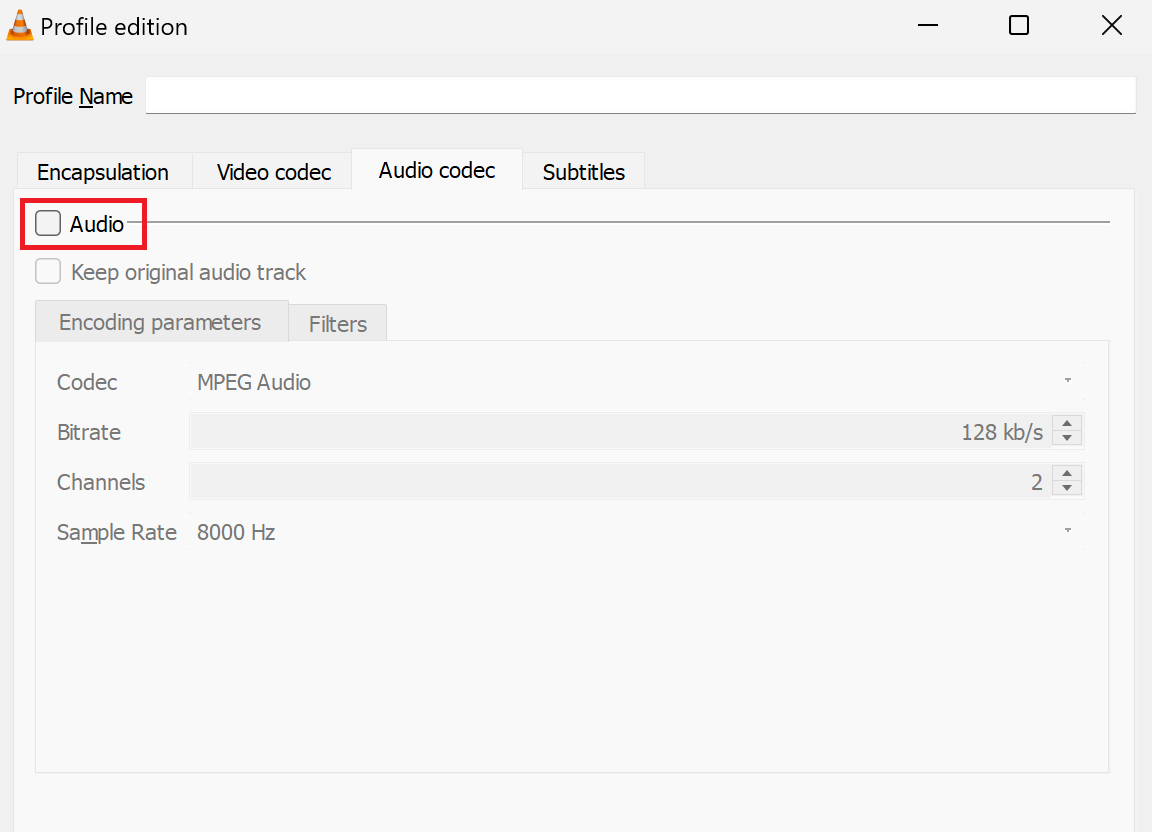
Schritt 5: Gehen Sie zurück, wählen Sie die "Zieldatei" und klicken Sie auf "Start".
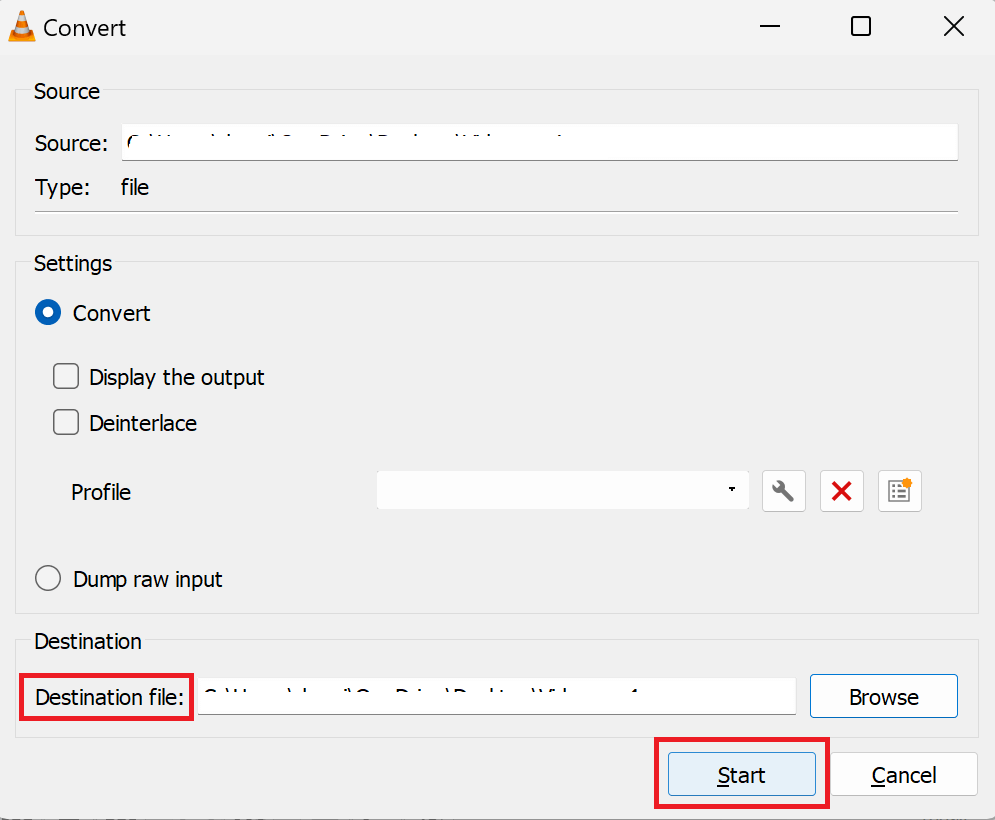
Ihr Video wird nun ohne Ton gespeichert.
ALLEINSTELLUNGSMERKMAL: Keine Verzögerung, schnelle Audioentfernung.
Zusätzliche Funktionen: Videoaufnahme, Trimmen, Bearbeiten, Untertitel-Synchronisation, Video- und Audiofilter, etc.
3. Wie man Ton aus iPhone-Videos entfernt
Fotos-App verwenden
Wenn Sie ein iPhone benutzen, können Sie mit der integrierten App "Fotos" mühelos den Ton aus einem Video entfernen. Und so funktioniert's:
Schritt 1: Öffnen Sie die Fotos-App auf Ihrem iPhone und wählen Sie das Video aus, das Sie bearbeiten möchten.
Schritt 2: Klicken Sie oben rechts auf "Bearbeiten".
Schritt 3: Tippen Sie auf das gelbe Lautstärkesymbol oben links, und das Video wird stummgeschaltet, da es grau wird.

Schritt 4: Klicken Sie auf "Fertig", um die Änderungen zu speichern.
USP: Schnelle Audioentfernung auf dem iPhone
Zusätzliche Funktionen: Drehen, Zuschneiden, automatische Verbesserung und mehr
iMovie verwenden
Benutzer von Apple-Geräten können auch iMovie ausprobieren, um Audio aus einem Video zu entfernen. Sehen Sie sich an, wie man es benutzt:
Schritt 1: Öffnen Sie die iMovie App auf Ihrem iPhone, iPad oder Mac.
Schritt 2: Wählen Sie "Neues Projekt starten" und klicken Sie in den Optionen auf "Film".
Schritt 3: Wählen Sie ein Video aus Ihrer Kamerarolle und tippen Sie auf dem Bildschirm auf "Film erstellen".
Schritt 4: Markieren Sie die Video-Zeitleiste auf dem Bildschirm und klicken Sie auf das Lautstärkesymbol. Schieben Sie die Lautstärke auf 0, um das Video stumm zu schalten.
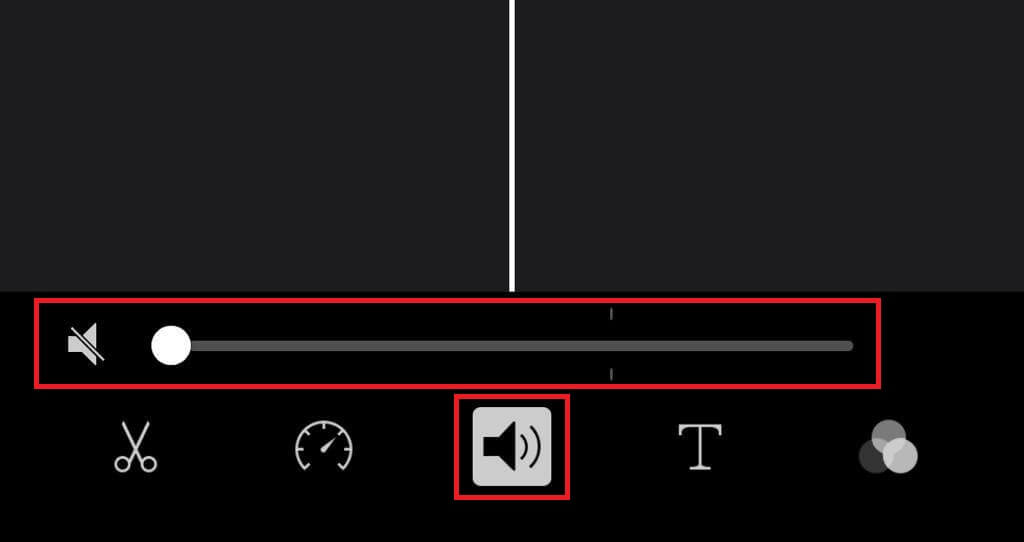
Schritt 5: Klicken Sie auf "Fertig", sobald der Ton des Videos entfernt wurde.
ALLEINSTELLUNGSMERKMAL: Erstklassige Videobearbeitung zusammen mit Audioentfernung.
Zusätzliche Funktionen: Bearbeiten oder Verbessern der Farbeinstellungen von Videos, Hinzufügen von Videotiteln, Übergängen und Musik, Zuschneiden und Drehen von Videos, Stabilisieren verwackelter Videos, Erstellen von Storyboards usw.
4. Wie man Ton aus einem Video auf Android entfernt
Für alle, die ein Android-Gerät verwenden, ist Google Fotos ein Geschenk des Himmels. Sie können nicht nur Fotos sichern, sondern auch Ihre Videos im Handumdrehen stummschalten. So geht's:
Schritt 1: Gehen Sie auf Ihrem Android-Gerät zu "Google Fotos" und öffnen Sie das Video, das Sie bearbeiten möchten.
Schritt 2: Klicken Sie auf "Bearbeiten" und tippen Sie auf das Lautstärkesymbol auf der linken Seite, um das Video stummzuschalten.
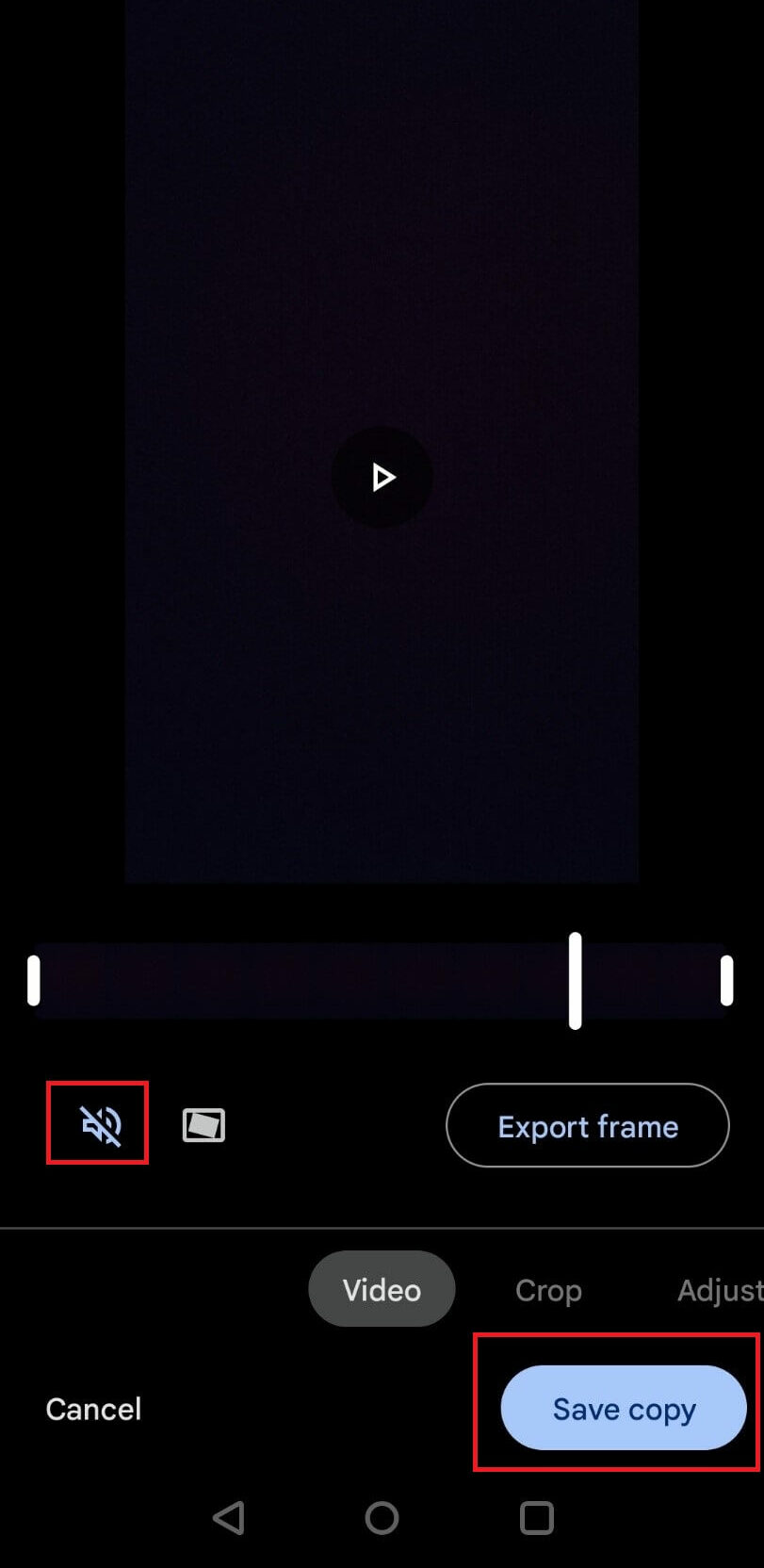
Schritt 3: Speichern Sie schließlich die Änderungen!
ALLEINSTELLUNGSMERKMAL: Ein großartiges Tool zum Deaktivieren von Audio in ein paar Sekunden auf Android.
Zusätzliche Funktionen: Schneiden, stabilisieren, beschneiden und drehen Sie Videos, exportieren Sie ein Standbild aus einem Video, passen Sie Effekte an, fügen Sie Filter hinzu, zeichnen Sie auf ein Video oder markieren Sie es.
5. Wie man unter Windows den Ton aus einem Video entfernt
Microsoft Photos Legacy ist das ideale Tool zum Vergleichen, Bearbeiten und Erstellen von Alben und Videos unter Windows 11. Mit diesem Tool können Sie in wenigen einfachen Schritten den Ton aus Ihrem Video entfernen:
Schritt 1: Öffnen Sie die Photos Legacy App und gehen Sie im Menü auf die Registerkarte "Video Editor".
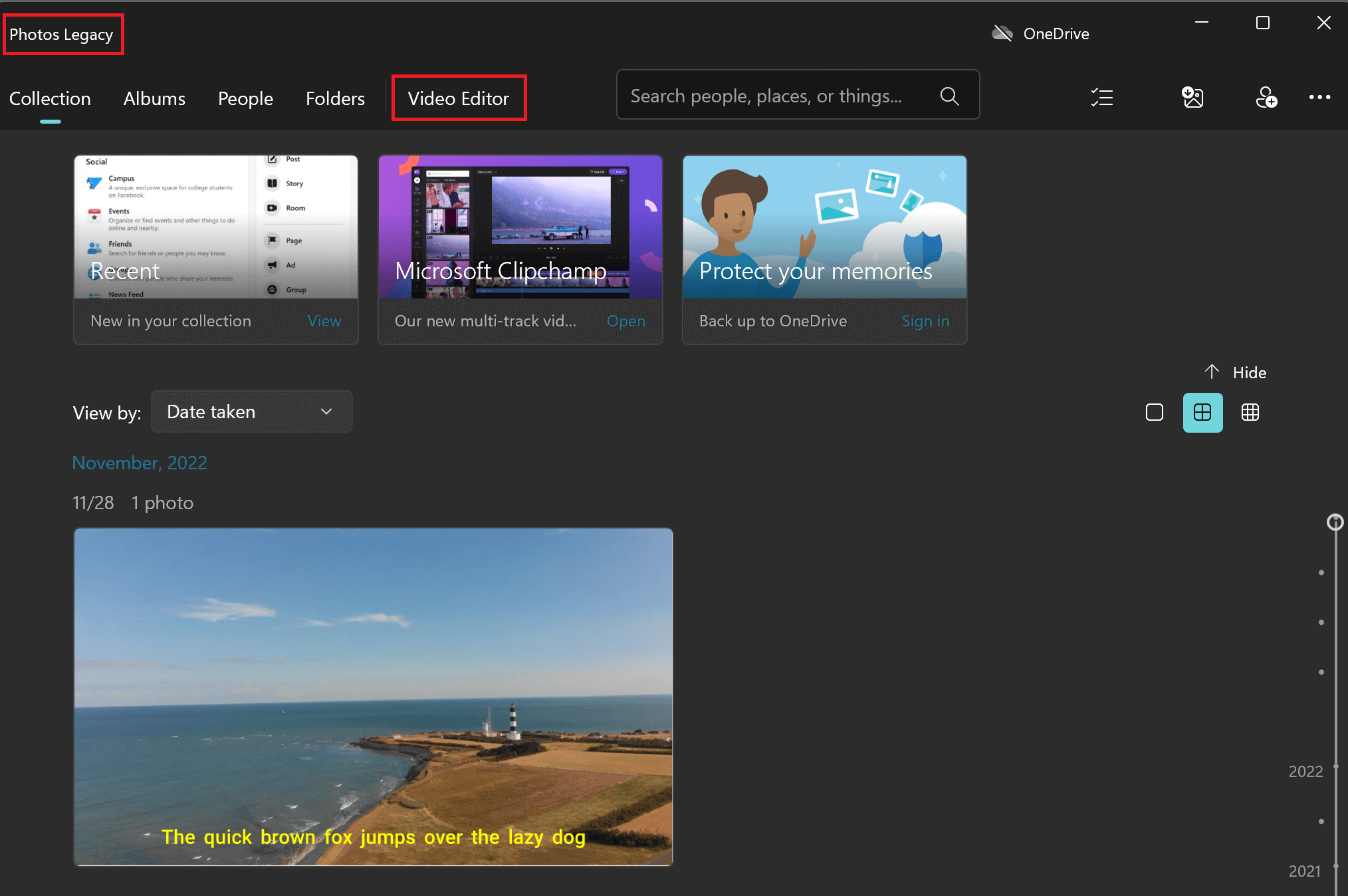
Schritt 2: Klicken Sie nun auf "Neues Videoprojekt".
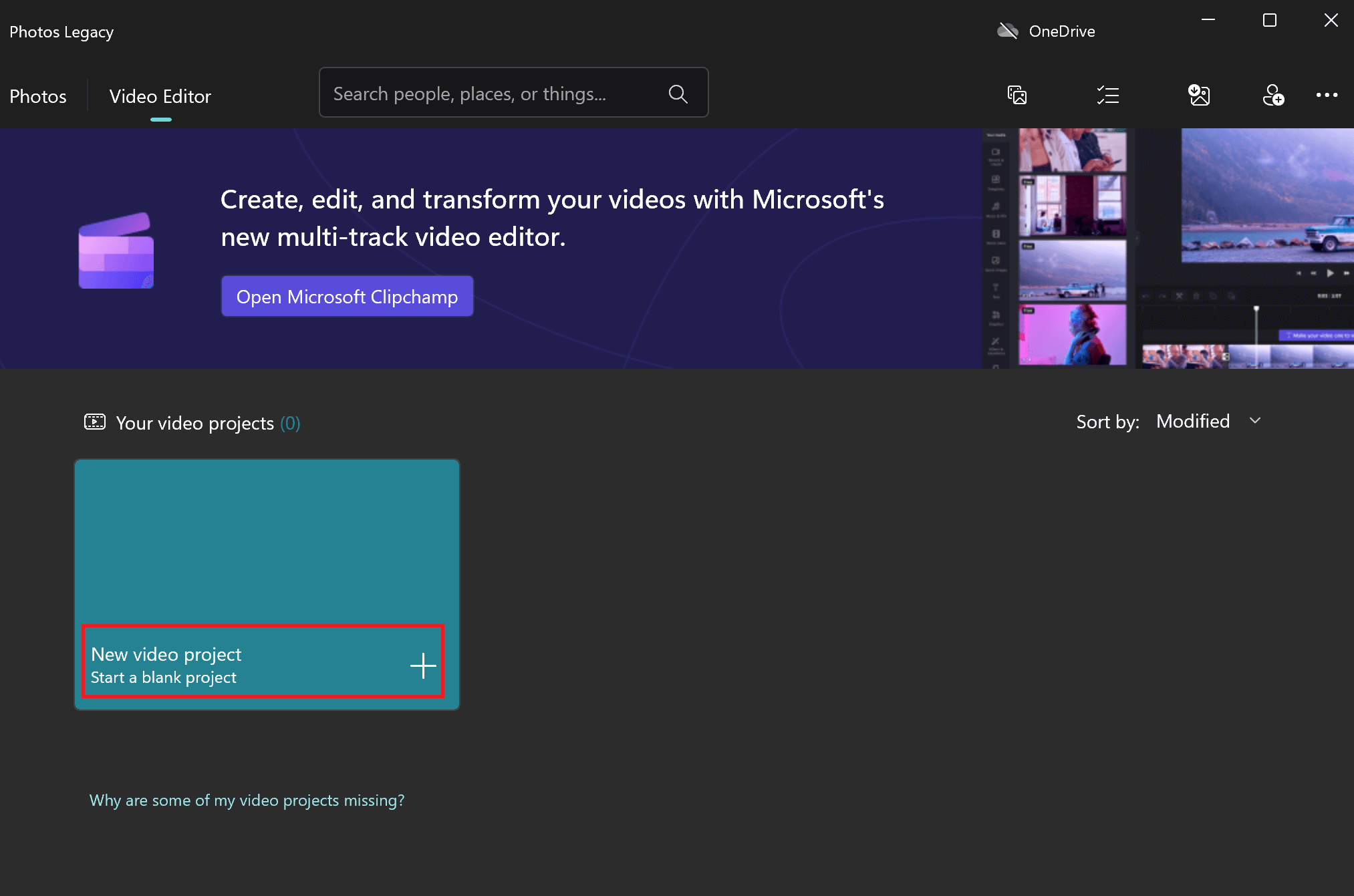
Schritt 3: Benennen Sie in der "Projektbibliothek" das Projekt und klicken Sie auf die Registerkarte "+ Hinzufügen", um das Video hochzuladen, das Sie stummschalten möchten.
Klicken Sie nach dem Hinzufügen auf das Video und wählen Sie im Menü die Option "Im Storyboard platzieren".
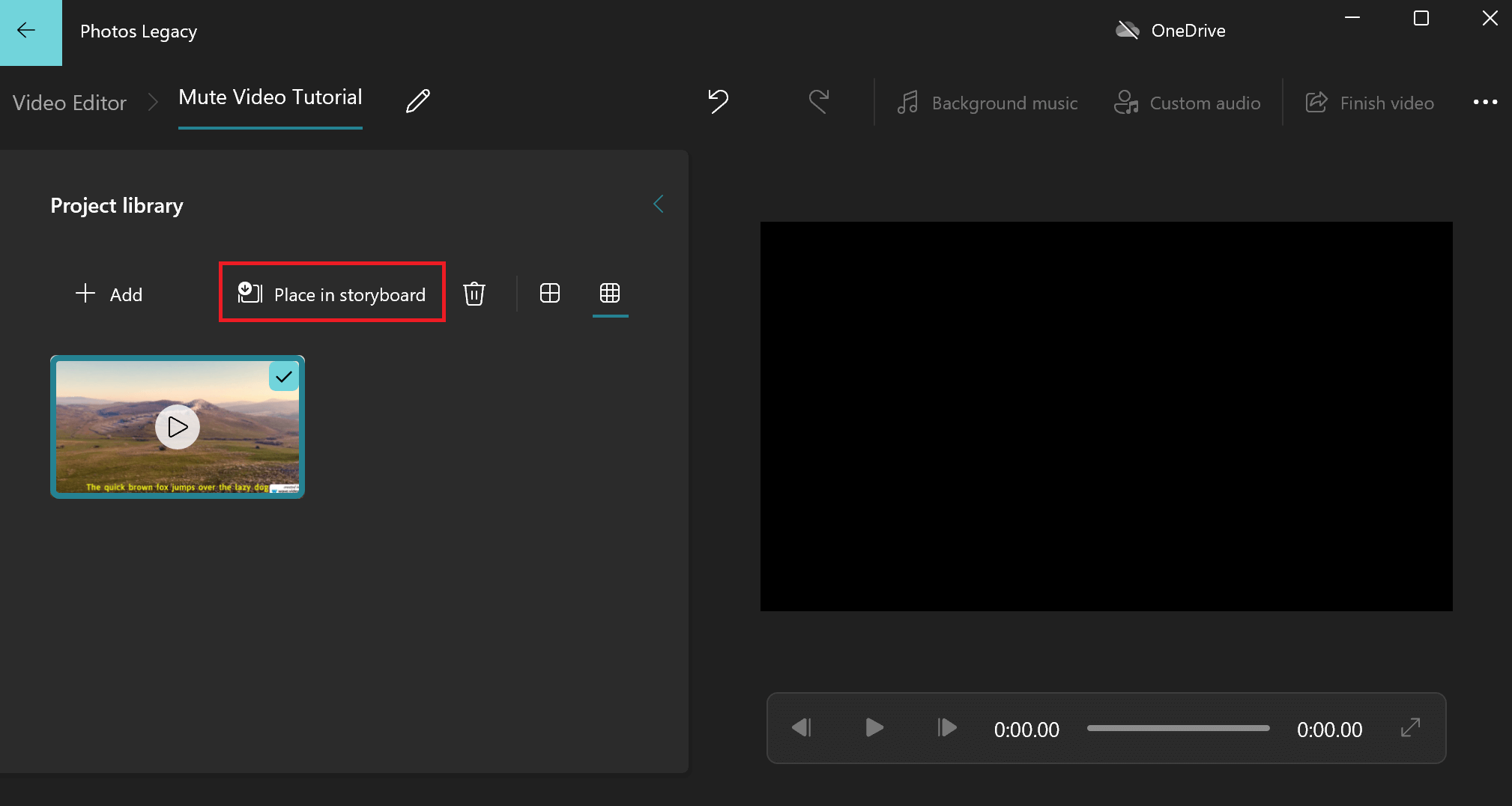
Schritt 4: Tippen Sie zweimal auf das Lautstärkesymbol, um es auszuschalten.
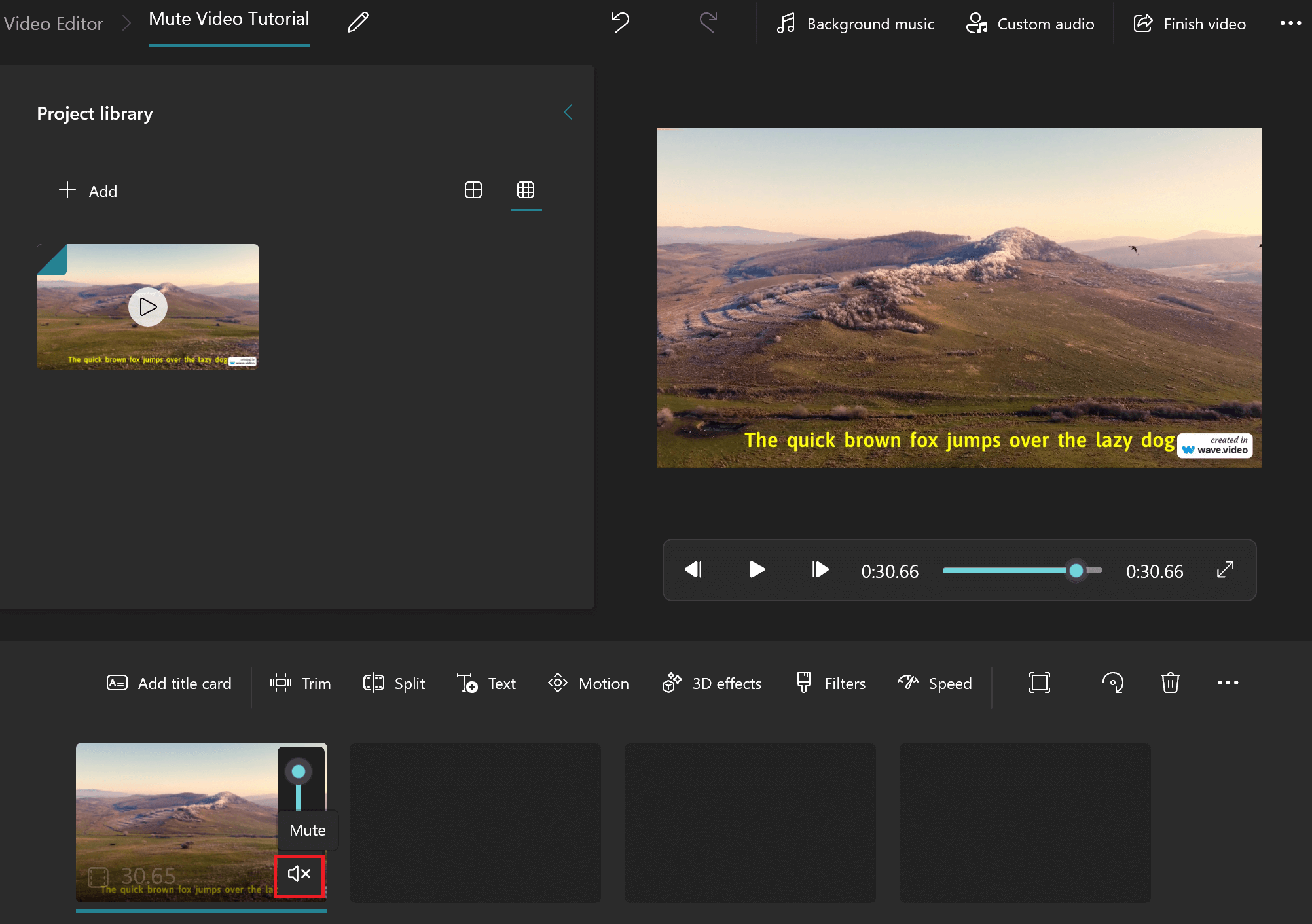
Und das war's! Ihr Video hat keinen Ton und Sie sind bereit, es zu exportieren.
USP: Ein praktisches Tool für Windows-Benutzer zum Stummschalten von Videos.
Zusätzliche Funktionen: Videos vergleichen, Clips zuschneiden, 3D-Effekte hinzufügen, Videos neu mischen usw.
6. So entfernen Sie den Ton aus einem Video auf Canva
Canva mag vielen mit seinen einfachen Grafik- und Webdesign-Funktionen geholfen haben, aber es kann sich auch als nützlich erweisen, um Videos stummzuschalten.
Befolge diese Schritte, um den Ton deines Videos auf Canva zu deaktivieren:
Schritt 1: Rufen Sie Canva auf und wählen Sie im Menü "Videos".

Schritt 2: Wählen Sie nun ein Format oder beginnen Sie mit "Video" aus den Optionen, um Ihr bevorzugtes Video stumm zu schalten.
Schritt 3: Klicken Sie auf der Projektseite links auf "Uploads", um das Video hinzuzufügen, aus dem Sie den Ton entfernen möchten.
Schritt 4: Klicken Sie dann auf das Lautstärkesymbol auf der rechten Seite und stellen Sie die Lautstärke auf 0.
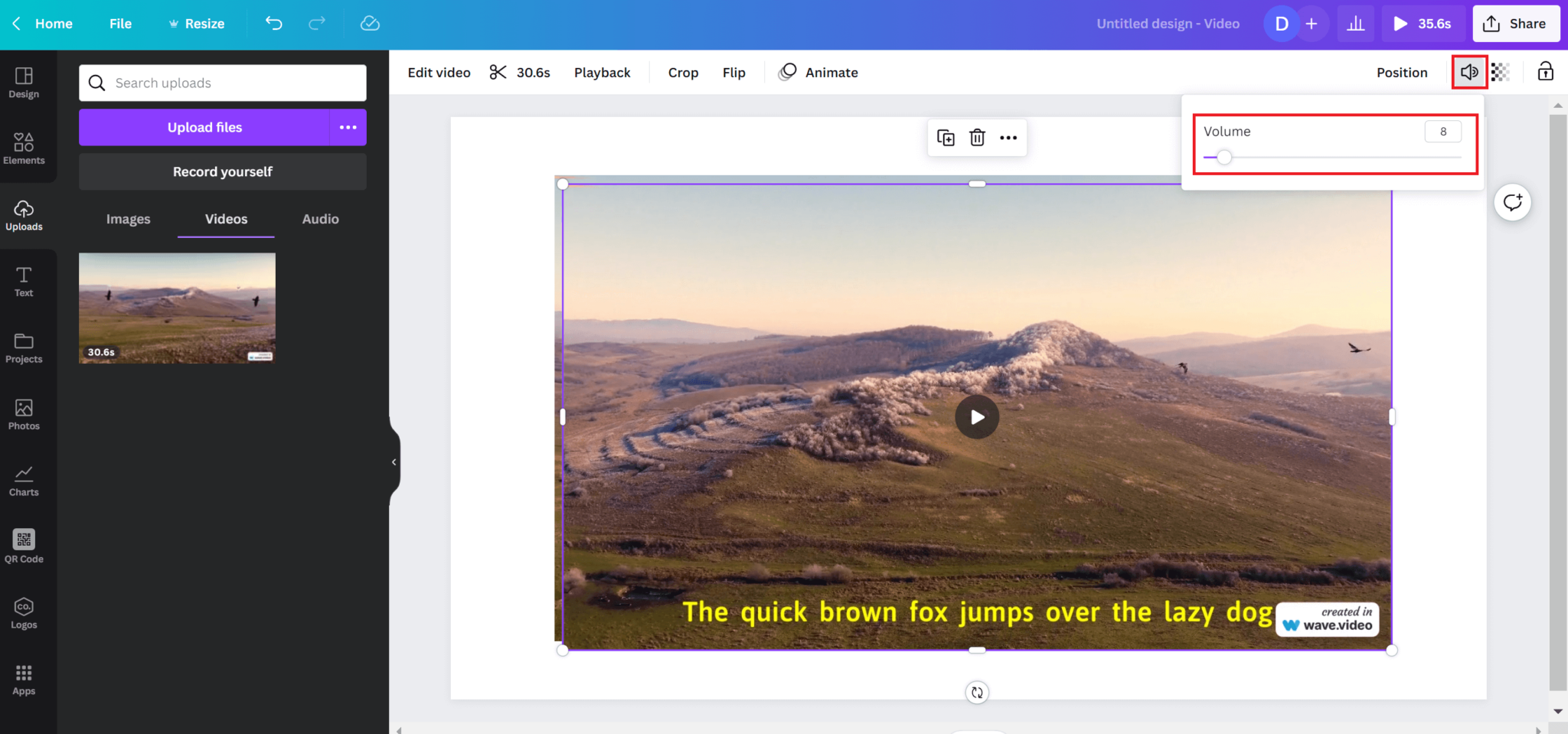
Ihr Video wird nun stummgeschaltet. Sie können auf "Teilen" und dann auf "Herunterladen" klicken, um es auf Ihren Computer zu exportieren.
ALLEINSTELLUNGSMERKMAL: Einfache und schnelle Audio-Entfernung für Canva-Nutzer.
Zusätzliche Funktionen: Videos trimmen, zuschneiden, spiegeln und animieren, Sticker und Branding hinzufügen und vieles mehr.
Intelligenter stummschalten mit Wave.video
Wenn es um das Entfernen von Ton aus Videos geht, ist Vermeiden keine Option. Früher mag diese einfache Aufgabe für Sie ein Zeitfresser gewesen sein, aber jetzt nicht mehr.
Wir hoffen, dass die oben genannten Methoden das Stummschalten von Videos auf jedem Gerät erleichtern. Sobald Sie Ihre Videos stummgeschaltet haben, können Sie B-Roll-Filmmaterial und Voiceover hinzufügen oder sogar ein vorab aufgezeichnetes Video streamen.
Erfahren Sie mehr über Wave.video, um herauszufinden, wie Sie ein starkes Video-Marketing-Fundament für den langfristigen Erfolg Ihrer Marke schaffen können.




